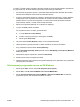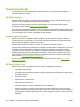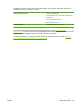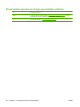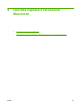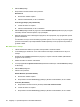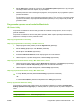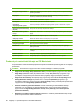HP LaserJet M9040 / M9050 MFP - User guide
6. Kliknite Add (Dodaj).
7. Na spustnem seznamu izberite vrsto povezave.
Rendezvous
a. Na seznamu izberite napravo.
b. Izberite model tiskalnika, če še ni nameščen.
IP Printing (Tiskanje prek protokola IP)
a. Vnesite IP-naslov za napravo.
b. Izberite model tiskalnika, če še ni nameščen.
8. Kliknite Add (Dodaj). Prikaže se pogovorno okno Installable Options (Možnosti, ki jih je mogoče
namestiti). Izberite možnosti naprave, ki jih uporabljate.
9. Natisnite preskusno stran iz katerega koli programa, da se prepričate, ali je programska oprema
pravilno nameščena.
Če namestitev ne uspe, znova namestite programsko opremo. Če to ne uspe, si za pomoč oglejte
opombe za namestitev, najnovejše datoteke Readme (Berime) na CD-ju naprave ali pa letak, ki
ga dobite v škatli.
Mac OS X V10.3 in novejši
1. Tiskalni strežnik HP Jetdirect in omrežna vrata povežite z omrežnim kablom.
2. V CD-ROM-pogon vstavite CD. Če se CD ne zažene samodejno, dvokliknite ikono CD-ja na
namizju.
3. Dvokliknite ikono Installer (Namestitveni program) v mapi HP LaserJet Installer (Namestitveni
program za HP LaserJet).
4. Sledite navodilom na zaslonu računalnika.
5. V meniju Apple kliknite System Preferences (Sistemske nastavitve) in nato Print & Fax (Tiskanje
in faksiranje).
6. Kliknite Add (Dodaj) ali +.
7. Izberite vrsto povezave.
Default Browser (Privzeti brskalnik)
a. Na seznamu izberite napravo.
b. Na spustnem seznamu Print Using (Tiskanje z) izberite model tiskalnika, če še ni izbran.
IP Printer (IP-tiskalnik)
a. Na spustnem seznamu Protocol (Protokol) izberite HP Jetdirect Socket.
b. Vnesite IP-naslov za napravo.
c. Na spustnem seznamu Print Using (Tiskanje z) izberite model tiskalnika, če še ni izbran.
64 Poglavje 4 Uporaba naprave z računalniki Macintosh SLWW